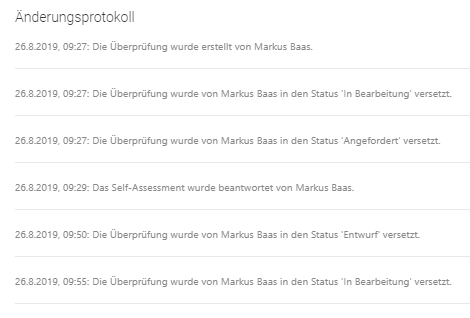Überprüfung: Unterschied zwischen den Versionen
Weitere Optionen
Faha (Diskussion | Beiträge) |
Faha (Diskussion | Beiträge) Keine Bearbeitungszusammenfassung |
||
| Zeile 94: | Zeile 94: | ||
[[Datei:Abweichungsanalyse Schritt 3 Übersicht eines Prüfobjekltes.png|left|thumb|901px]] | [[Datei:Abweichungsanalyse Schritt 3 Übersicht eines Prüfobjekltes.png|left|thumb|901px]] | ||
<br clear=all> | <br clear=all> | ||
== <span id="Abweichungen behandeln"></span>Abweichungen behandeln == <!--T:50--> | == <span id="Abweichungen behandeln"></span>Abweichungen behandeln == <!--T:50--> | ||
Version vom 9. April 2020, 09:53 Uhr
Überprüfungsdetails
Im nachfolgenden Abschnitt, werden die einzelnen Punkte des ersten Schrittes einer Überprüfung erklärt.
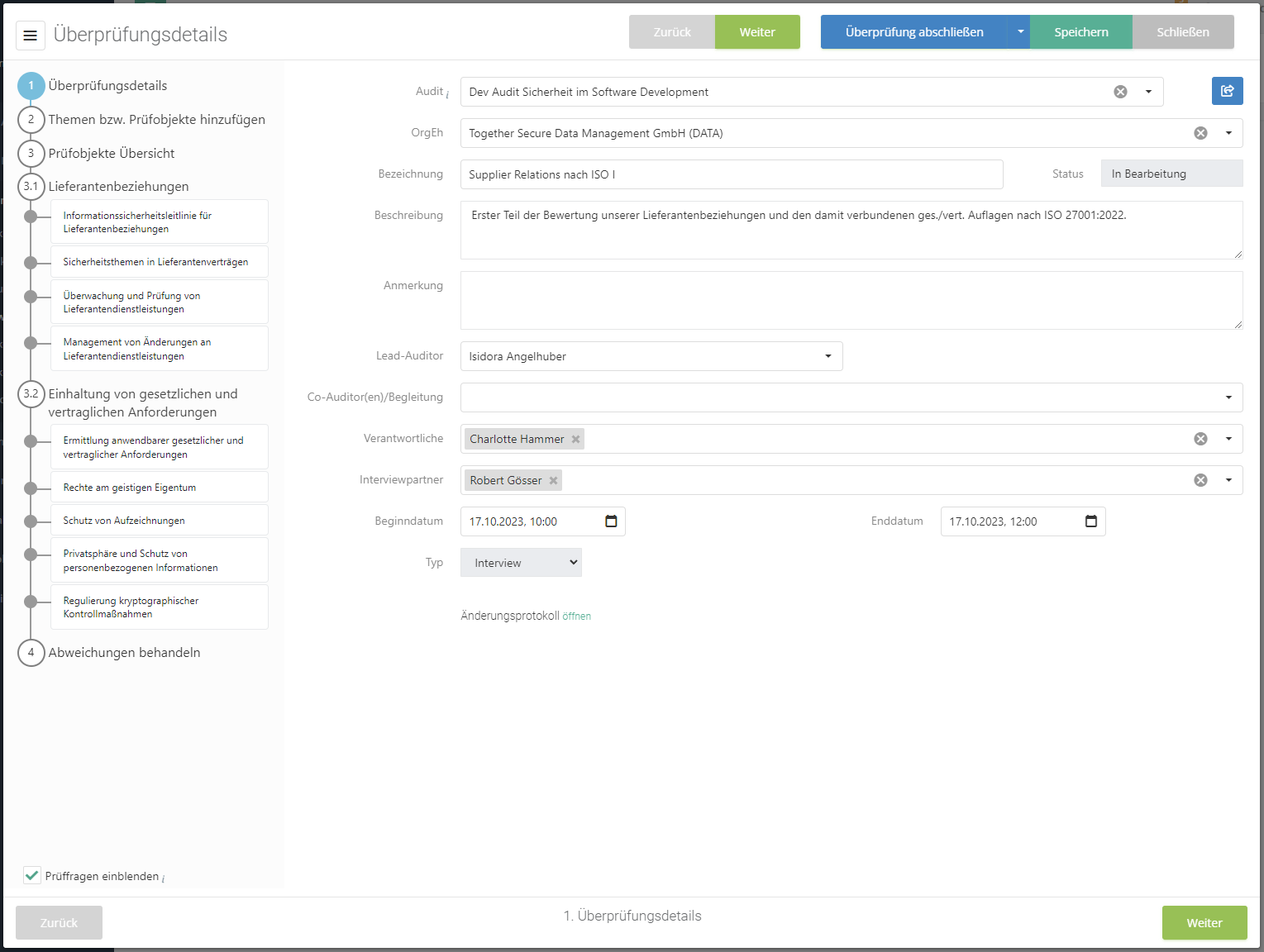
Audit:
- Wird diese Überprüfung im Zuge eines Audits durchgeführt, können Sie hier das Audit mit der Überprüfung in Verbindung setzen. Entsteht die Überprüfung aufgrund eines Audits werden außerdem die Felder Hauptprüfer, Interviewpartner sowie Beginn und Enddatum vom Audit vorbesetzt. (Für mehr über Audits siehe Auditverwaltung)
OrgEh:
- Hier wird die Organisationseinheit eingetragen, welche für die Überprüfung zuständig ist.
Bezeichnung:
- Hier wird eingetragen, wie die Überprüfung bezeichnet werden soll.
Beschreibung:
- Hier sollten Kurz der Zweck der Überprüfung beschrieben werden.
Hauptprüfer:
- Hier wird der Hauptverantwortlichen einer Überprüfung festgelegt. Er / Sie wählt die Themenbereiche der Überprüfung aus, bestimmt weitere Prüfer, sowie Interviewpartner und fordert Beantwortungen von diesen an.
Weitere Prüfer:
- Sind Personen, die als Experten der jeweiligen Themenbereiche in ein Assessment miteinbezogen werden.
Interviewpartner:
- Mit ihnen werden im Verlauf einer Überprüfung Interviews über die Themen geführt. Im Zuge eines Self-Assessments werden Sie mit der Beantwortung der Prüffragen beauftragt. (siehe Typ)
Beginn und Enddatum:
- Hier tragen Sie die geplante Zeitspanne der Überprüfung ein.
Typ:
- Interview: Die Überprüfung wird gemeinsam mit dem Interviewpartner durchgeführt. Der Interviewpartner selbst kann an der Überprüfung nichts ändern, kann diese aber einsehen.
- Self-Assessment: Der Interviewpartner wird damit beauftragt Themen selbständig zu beantworten. Der Prüfer fordert über den "Beantwortung anfordern"-Button (wenn die Überprüfung aktiviert wurde) eine Beantwortung an und überprüft diese im Anschluss.
- Der Typ kann nur im Status "Entwurf" geändert werden!
Änderungsprotokoll:
- Hier wird mit aufgezeichnet zu welchen Zeitpunkten die Überprüfung von wem bearbeitet wurde, wann Sie den Status gewechselt hat und wann Sie abgeschlossen wurde.
Prüfobjekte hinzufügen
In diesem Punkt fügen Sie oder der Hauptprüfer die Prüfobjekte hinzu welche in der Überprüfung behandelt werden sollen.
In der oberen Leiste werden alle Prüfobjekte welche bereits hinzugefügt worden sind angezeigt und können hier auch wieder entfernt werden.
Prüfobjekte können aus Wissensdatenbanken (nur bei Abweichungsanalysen) ausgewählt oder von Benutzern erstellt werden. Dabei muss unterschieden werden, ob es sich um eine Erstbewertung des Prüfobjekts handelt, oder ob ein Prüfobjekt in diesem Kontext schon einmal behandelt wurde. Dadurch entscheidet sich, ob ein Prüfobjekt als Erstbewertung / Neuanlage oder als Neubewertung bereits existierender Prüfobjekte hinzugefügt werden soll.
Erstbewertung mittels Wissensdatenbank (Nur bei Abweichungsanalysen)
Hierfür wählen Sie zuerst die gewünschte Wissensdatenbank über das Dropdown im Tab "Erstbewertung mittels Wissensdatenbank". Danach wählen Sie alle Themen aus welche zum ersten mal im Kontext einer Überprüfung behandelt werden.
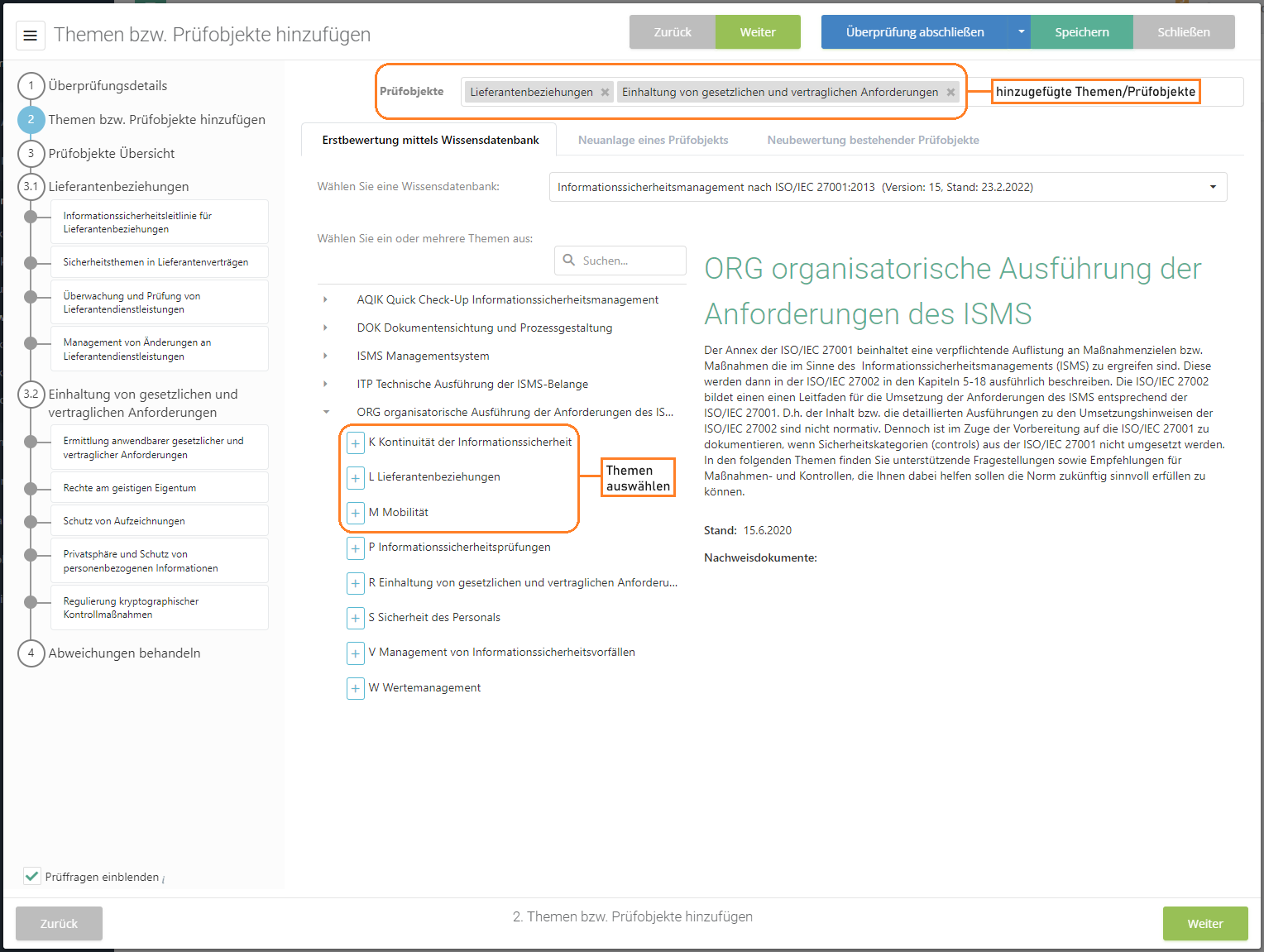
Neubewertung bestehender Prüfobjekte
Um eine Neubewertung hinzuzufügen muss zuerst in den Tab "Neubewertung bestehender Prüfobjekte" gewechselt werden.
Hier können dann die Prüfobjekte ausgewählt werden, welche einer Neubewertung unterzogen werden sollen. Wurden die Prüfobjekte und Themen ausgewählt, dann müssen diese durch klicken des "Ausgewählte Prüfobjekte einer Neubewertung unterziehen"-Buttons zur Überprüfung hinzugefügt werden.
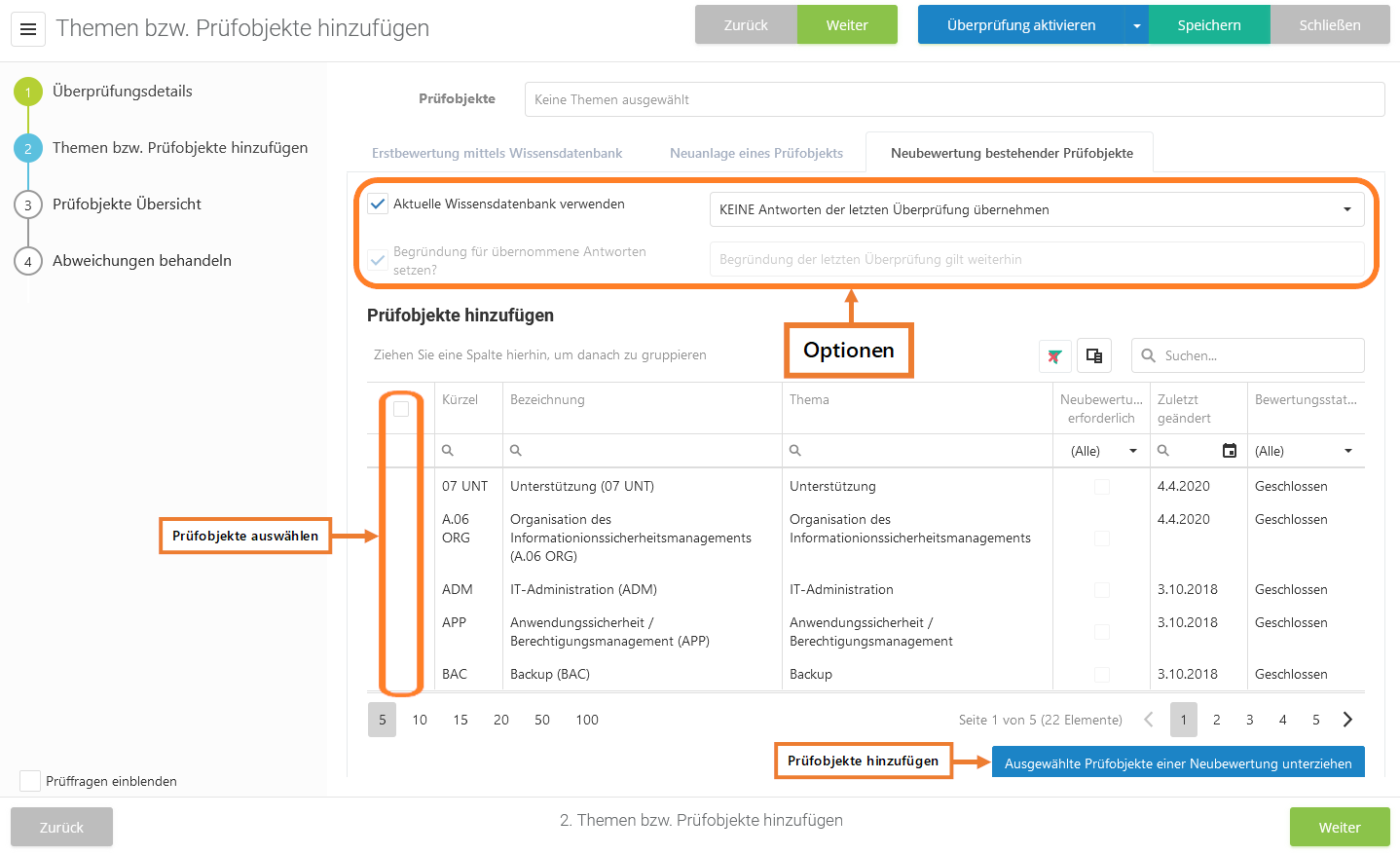
Neuanlage eines Prüfobjektes
In diesem Tab können Prüfobjekte ohne WDB erstellt werden.
Dafür müssen für das neue Prüfobjekt eine Bezeichnung, ein Kürzel sowie ein Verantwortlicher vergeben werden. Wurde dies erledigt, muss auf "Neues Prüfobjekt hinzufügen" geklickt werden.
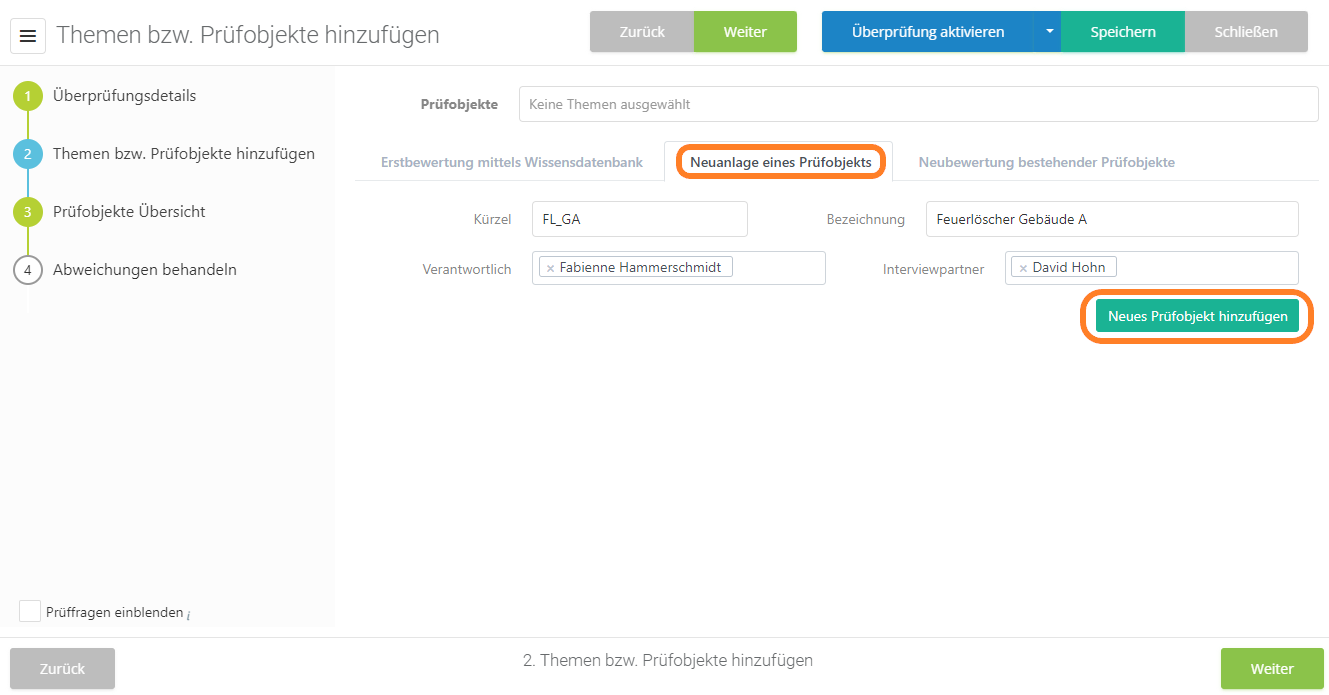
Prüfobjekte Übersicht
Hier werden alle Prüfobjekte welche der Überprüfung hinzugefügt wurden angeführt. Durch Klicken auf "Weiter" wird man in die Übersicht der einzelnen Prüfobjekte weitergeleitet, in der alle zugeordneten Prüffragen und Prüfergebnisse der Prüfobjekte gelistet werden.
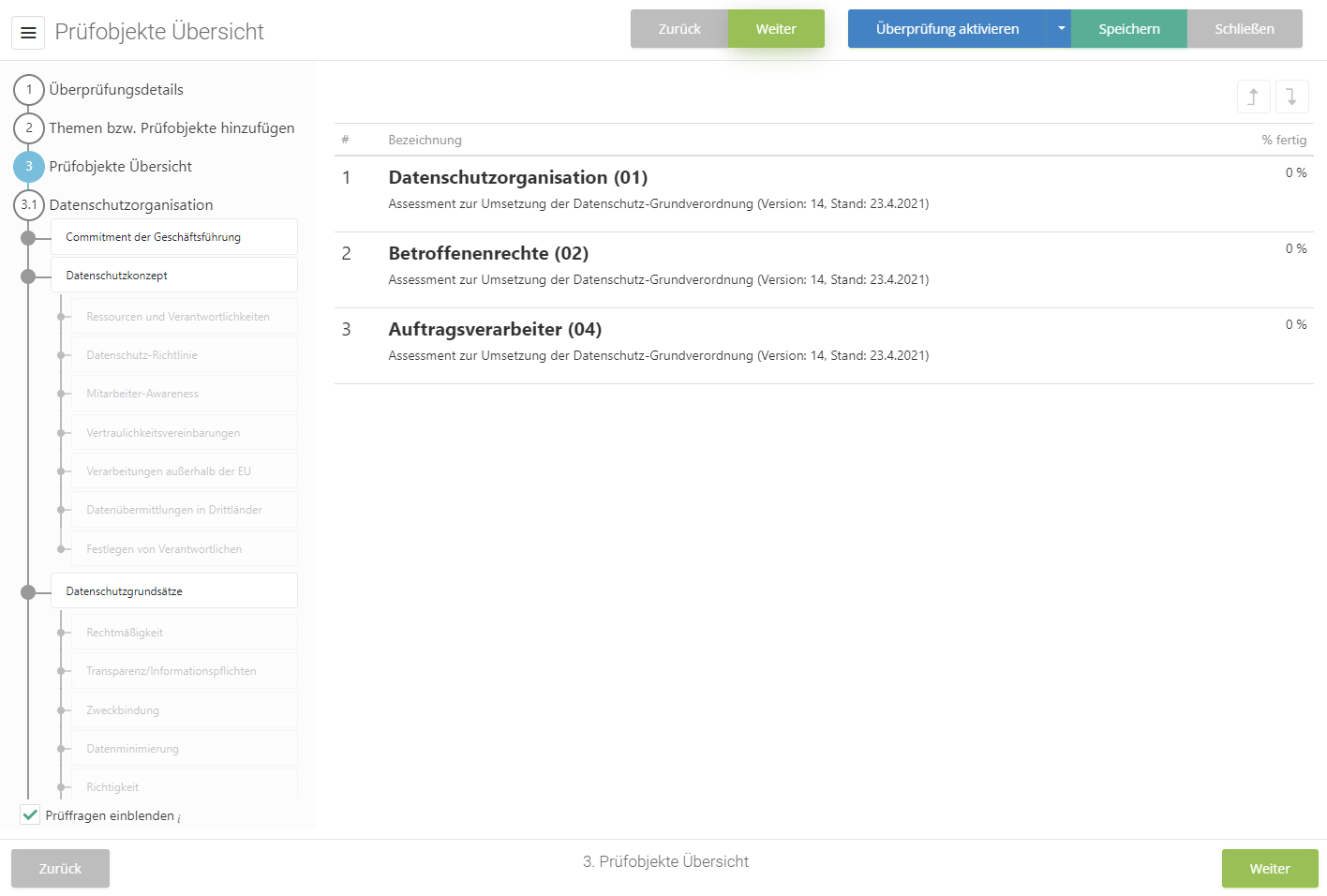
Prüfobjekte Detailansicht
In dieser Ansicht werden die Kopfdaten des Prüfobjektes, sowie alle zugeordneten Prüffragen und Prüfergebnisse angedrückt.
Hier besteht die Möglichkeit durch klicken auf den "Plus"-Buttons zusätzliche Prüfergebnisse in das Prüfobjekt einzupflegen. Für mehr Informationen zu Prüfergebnissen siehe Prüfergebnisse einpflegen.
Weiters besteht die Möglichkeit, das Prüfobjekt mit Entitäten zu verknüpfen. Dies sorgt dafür, dass alle Abweichungen des Prüfobjektes, mit all ihren Maßnahmen und Kontrollen, direkt mit den Entitäten verknüpft werden. Dadurch ist in der Entität und der Strukturanalyse sofort erkenntlich welche Gefährdungslagen eine Entität betreffen.
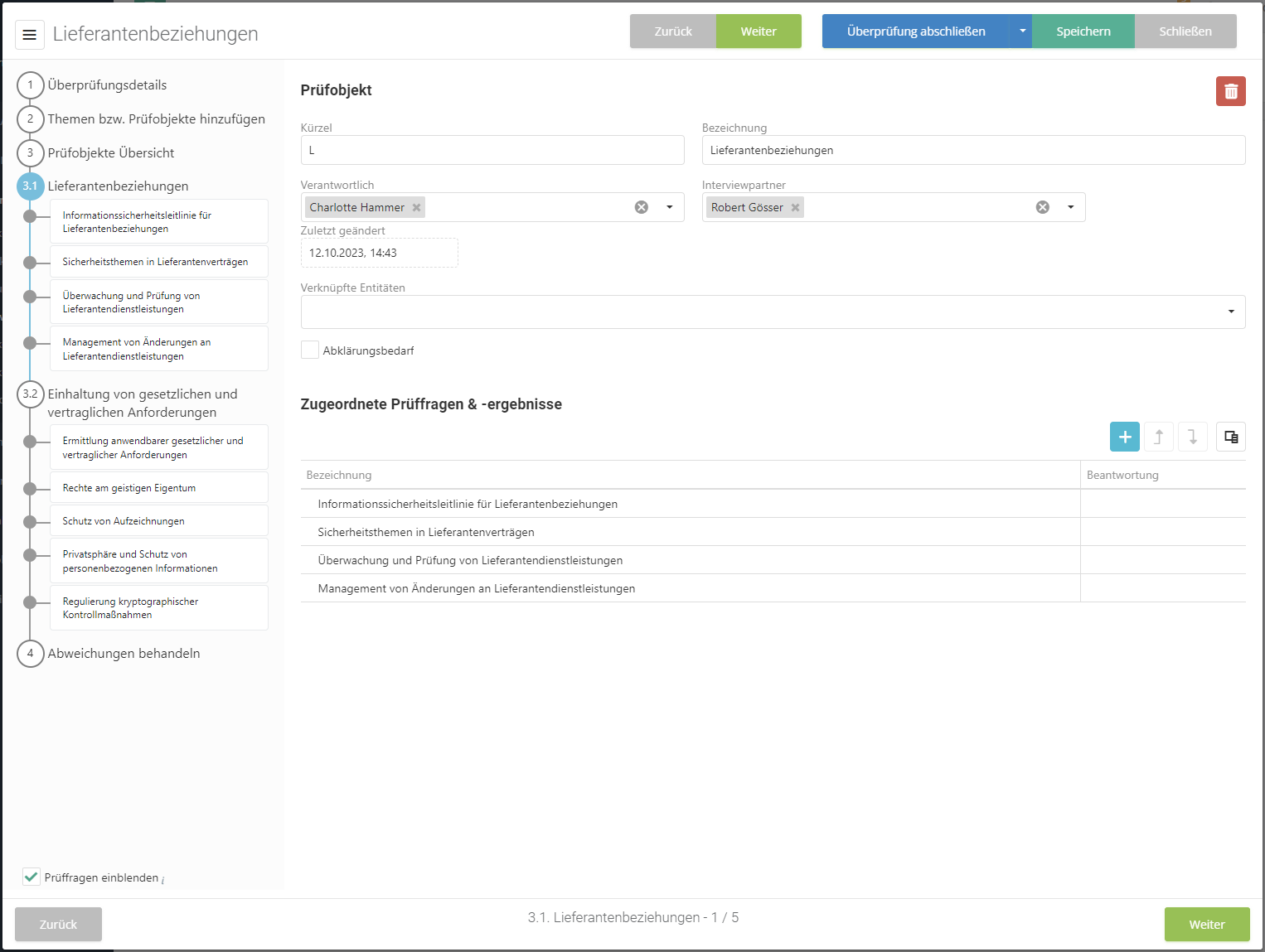
Abweichungen behandeln
Haben Sie nun alle Prüfobjekte beantwortet kommen Sie zum Punkt "Abweichungen behandeln". Auf dieser Seite werden alle Prüfobjekte welche Abweichungen haben mit ihren Abweichungen angezeigt. Abweichungen sind Prüffragen oder Prüfergebnisse welche mit Nein, Teilweise oder einem Reifegrad unter dem Soll-Reifegrad beantwortet wurden. Diesen Abweichungen können Sie hier nun Gefährdungslagen zuordnen.
Um eine Abweichung einer Gefährdungslage zuzuordnen gibt es 2 Möglichkeiten:
- Über das Dropdown ein bereits existierende Gefährdungslage auswählen. Anschließend die Abweichungen welche Sie zu der Gefährdungslage zuordnen wollen auswählen und auf "Ausgewählte Abweichungen gewählter Gefährdungslage zuweisen" klicken.
- Sie selektieren die gewünschten Abweichungen und klicken auf "Gefährdungslage zu Prüfgegenstand anlegen". Dadurch öffnet sich ein Dialog in dem Sie eine neue Gefährdungslage für die selektierten Abweichungen erstellen und zuweisen können.